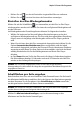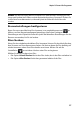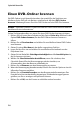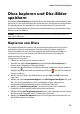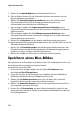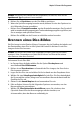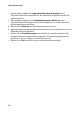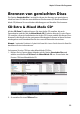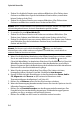Operation Manual
Kapitel 2: Power2Go Programm
29
Discs kopieren und Disc-Bilder
speichern
Die Funktion Disc kopieren ermöglicht Ihnen das Anfertigen einer exakten Kopie
einer Disc. Sie müssen allerdings den Inhalt der Disc auf eine leere Disc desselben
Disctyps kopieren. (Sie können z.B. nicht den Inhalt einer CD auf eine DVD
kopieren.) Die Disk kopieren Funktion ermöglicht Ihnen auch das Speichern oder
Brennen von Disc-Bildern.
Hinweis: Einige Discs können nicht kopiert werden, wenn sie kopiergeschützt sind
oder Fehler aufweisen.
Kopieren von Discs
Mit CyberLink Power2Go können Sie den gesamten Inhalt einer Disc auf eine
andere Disc kopieren und brennen. Sie können diese Funktion sowohl im
Power2Go Modus als auch bei Verwendung des Desktop Burning Gadgets
verwenden. Nur der erste Schritt zum Öffnen des Fensters Disc kopieren
unterscheidet sich ein wenig.
So kopieren Sie eine Disc:
1. Öffnen Sie das Fenster Disc kopieren durch:
• Auswahl der Option Disc kopieren und anschließend Disc kopieren im
Fenster Neue Aufgabe im Power2Go Modus.
• Auswahl der Schaltfläche im Desktop Burning Gadget bis das Disc kopieren
Gadget angezeigt wird und anschließender Klick auf , um das Disc kopieren
Fenster zu öffnen.
2. Wählen Sie Ihre Quell- und Ziellaufwerke aus den Von und Auf Dropdown-
Listen aus.
3. Wählen Sie eine Lesegeschwindigkeit und Schreibgeschwindigkeit für jede
Disc. Die Geschwindigkeiten, die Sie auswählen sollten, hängen vom
verwendeten Brennerlaufwerk und der Qualität der Discs ab.
4. Wählen Sie Lesefehler ignorieren , wenn Sie möchten, dass CyberLink
Power2Go die Disc kopiert, selbst wenn Fehler auftreten.
5. Wählen Sie die Auf Festplatte kopieren Option, falls verfügbar, um eine Kopie
der Disc auf die Festplatte Ihres Computers zu speichern.
6. Wählen Sie Ganze Disc kopieren, wenn Sie den gesamten Inhalt der Disc auf
die Zieldisc kopieren möchten.